
Sisällysluettelo:
- Kirjoittaja Lynn Donovan [email protected].
- Public 2023-12-15 23:46.
- Viimeksi muokattu 2025-01-22 17:24.
Yhtälöiden lisääminen Word for iPadiin
- Vuonna Lisää -välilehteä, napauta Apuohjelmat ja valitse asennettujen apuohjelmien luettelosta MathType.
- Napauta MathType-apuohjelmaruudussa joko Avaa MathType tai OpenChemType.
- Kun MathType toimittaja avaa, luo yhtälö ja napauta Lisää to lisää asiakirjaan.
Tiedä myös, kuinka lisäät symboleja Word for iPadiin?
Menetelmä 2 muotojen käyttäminen
- Avaa Microsoft Word iPhonessa tai iPadissa.
- Napauta Tyhjä asiakirja aloittaaksesi uuden asiakirjan.
- Napauta mitä tahansa asiakirjan kohtaa.
- Napauta näppäimistön yläpuolella olevaa kolmen pisteen kuvaketta.
- Napauta Koti-kohdan vieressä olevia nuolia.
- Napauta Lisää ponnahdusvalikosta.
- Vieritä alas ja napauta Muodot.
- Vieritä alas ja napauta nuolta, jonka haluat lisätä.
Voiko edellä mainittujen lisäksi käyttää Microsoft Wordia iPadissa? The Microsoft Office-sovellukset ovat ladattavissa ilmaiseksi App Storesta - Sana , Excel, PowerPoint ja Outlook - mihin tahansa iPhoneen tai iPad käyttäjä, jolla on iOS 11 tai uudempi - Microsoft sanoo, että he tahtoa tukevat aina iOS:n kahta uusinta versiota.
Samoin kysytään, kuinka lisäät yhtälön Word-sovellukseen?
Kirjoita yhtälöt
- Avaa Word-dokumentti.
- Napauta Koti ja valitse Lisää.
- Valitse Lisää-kohdasta Lisää uusi yhtälö. Saat kehotteen kirjoittaa uusi yhtälö.
- Kun olet kirjoittanut yhtälön lineaarisessa muodossa, napauta nähdäksesi MathOptions.
- Valitse Ammattilainen, jos haluat, että yhtälöt näkyvät näyttömuodossa.
Kuinka kopioit matemaattisia yhtälöitä Wordissa?
Valitse yhtälö vetämällä hiirtä sen poikki:
- Kopioi yhtälö joko pikanäppäimellä Ctrl+C tai valitsemalla Muokkaa-valikosta Kopioi-komento.
- Liitä yhtälö MathTypeen joko pikanäppäimelläCtrl+V tai valitsemalla Muokkaa-valikosta Liitä-komento.
Suositeltava:
Kuinka lataan GoPro-videoni iPadiin?

GoPro-tiedostojen langaton siirtäminen iPadiin/iPhoneen: Lataa GoPro-sovellus iPhoneen ja napauta "Yhdistä kamerasi" sovelluksessa -> napauta "Lisää uusi laite" -> napauta GoPro-laitteesi mallia. Paina GoPro-kameran tilapainiketta ja siirry Setup-valikkoon ja valitse se. Napsauta "Jatka" sovelluksessa
Kuinka asennan Messengerin iPadiin?
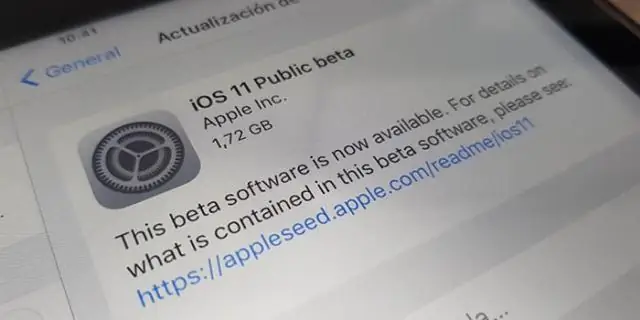
Tapa 1 iPhone, iPad ja iPod Touch Avaa App Store iOS-laitteellasi. Napauta "Haku" -välilehteä näytön alareunassa. Hae "Messenger". Näyttöön tulee luettelo vastaavista sovelluksista. Napauta 'HANKI' Messenger-sovelluksen vieressä. Aloita sovelluksen asennus napauttamalla ASENNA. Käynnistä Facebook Messenger sen lataamisen jälkeen
Kuinka saan Facebook-sovelluksen iPadiin?

Napauta 'App Store' -kuvaketta iPadissasi. Napauta "Hae" App Storen alareunassa. Napauta näytön yläreunassa olevaa hakupalkkia. Kirjoita "Facebook" ilman lainausmerkkejä. Napauta Facebook-merkintää hakutuloksissa. Asenna Facebook-sovellus iPadiin napauttamalla "Asenna" näytön oikeassa yläkulmassa
Kuinka luon uusia sähköpostikansioita iPadiin?

Uuden sähköpostikansion luominen Napauta Muokkaa-linkkiä, joka sijaitsee Postilaatikot-otsikon vieressä Mail-sovelluksen yläkulmassa. Luo uusi kansio napauttamalla NewMailbox-linkkiä vasemman sarakkeen alareunassa. Napauta valitsemasi postilaatikon vieressä olevaa nuolta ja valitse sijainti, johon haluat sijoittaa uuden kansion
Kuinka lataan e-kirjan iPadiin?

Vaiheet Käynnistä iPad. Kun laitteesi on käyttövalmis, etsi iBooks-niminen sovellus. Lataa iBooks. Jos et löydä sovellusta iPadistasi, sinun on ladattava se AppStoren kautta. Käynnistä iBooks. Hae tiettyä kirjaa. Lataa kirjasi. Etsi kirjasi iBooksista. Lue kirjasi
